Twitch ha una lunga storia con molti momenti di gioco impressionanti, come quando AOC ha trasmesso in streaming Tra noi. Il problema è che i video non durano per sempre e un aumento del numero di notifiche DMCA significa che un giorno i tuoi video preferiti potrebbero essere rimossi.
La buona notizia è che puoi non solo clip su Twitch, ma puoi anche scaricare quei clip per i posteri. Non importa se sei l'unico chi ha realizzato la clip originale o meno: puoi utilizzare strumenti di terze parti e le funzionalità di Twitch per scaricare clip.

Come scaricare clip di Twitch
Se crei clip dei tuoi momenti preferiti di Twitch, puoi trovarli nella dashboard del creatore.
Per prima cosa, seleziona la tua foto del profilo, quindi seleziona Dashboard Creator.Nella schermata successiva, seleziona Contenuto >Clip.Questa schermata ti mostrerà un elenco di ogni clip che hai realizzato. seleziona uno dei clip per espanderlo, quindi seleziona il pulsante Condividinella parte superiore dello schermo, non quello sul video stesso!
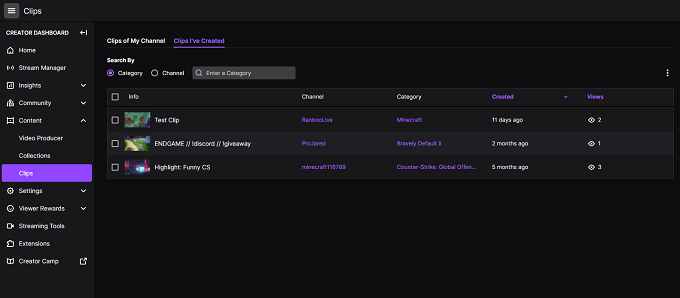
Ci sono due pulsanti Condividi. Quello all'interno del video ti consente solo di pubblicare su Twitter, Facebook e Reddit. Fornisce anche un collegamento di incorporamento. Il pulsante Condividi che desideri si trova sopra la clip, accanto all'icona del cestino. Seleziona quel pulsante, quindi seleziona la prima icona a sinistra, quella che assomiglia a una freccia di download.
Dopo aver selezionato Download,il clip verrà salvato sul tuo computer.
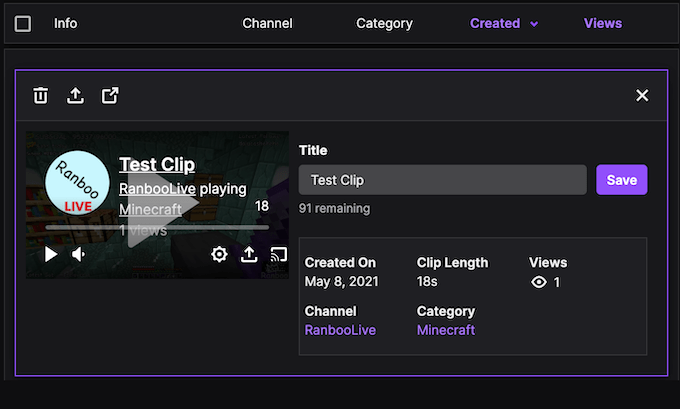
Questo metodo è il modo più semplice per salvare le clip che hai realizzato personalmente, sia sul tuo canale o da qualcun altro. È veloce, diretto e non ti richiede di fare i salti mortali, ma cosa succede se trovi una clip che ha catturato un momento iconico sul canale di qualcun altro?
In casi come questo, hai bisogno di un terzo- strumento per feste.
Come scaricare clip da Twitch con Clipr
Clipr è un sito Web creato al solo scopo di scaricare clip da Twitch. Non sorprende che sia una delle opzioni più popolari sul Web, considerando la sua interfaccia pulita e facile da usare.
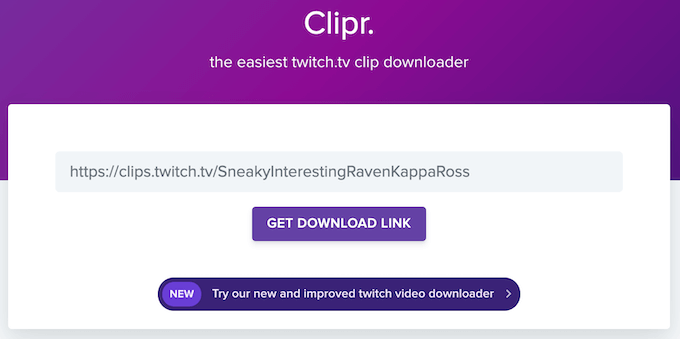
Se trovi una clip che ti piace su qualcun altro come il canale questa clip di uno streamer casuale di Minecraft che canta mentre coltiva, ad esempio, tutto ciò che devi fare è andare alla pagina principale di Clipr e inserire l'URL della clip nel campo. Seleziona Ottieni link per il downloade il campo cambia in questo modo:
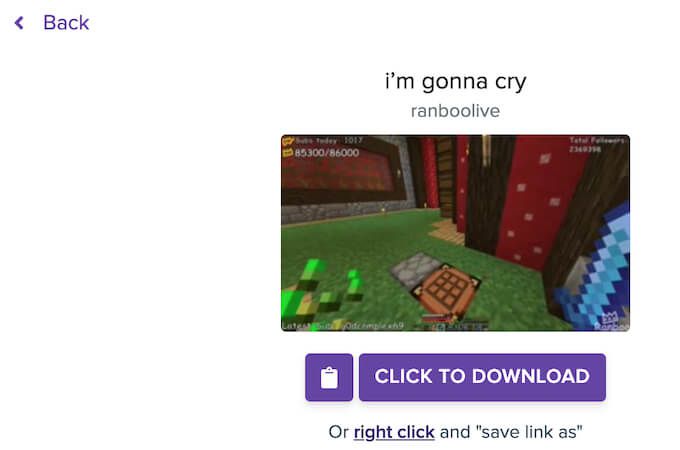
Seleziona Fai clic per scaricareper salvare il file nel tuo computer. Puoi anche fare clic con il pulsante destro del mouse e selezionare Salva collegamento con nomese desideri assegnargli un nome file specifico durante il download. Se desideri condividere il link per il download con altre persone, seleziona l'icona Appuntiper copiare il link. Dopodiché, puoi incollarlo in un Canale discordia, nella chat di Facebook o in qualsiasi altro luogo.
Come utilizzare Twitch Clip Downloader
Clipr è uno strumento utile, ma richiede passaggi aggiuntivi. Devi accedere a un sito Web diverso e copiare e incollare i collegamenti solo per accedere alla pagina di download. C'è un modo più semplice se utilizzi Google Chrome o Utente Firefox : l'estensione Downloader di clip di Twitch.
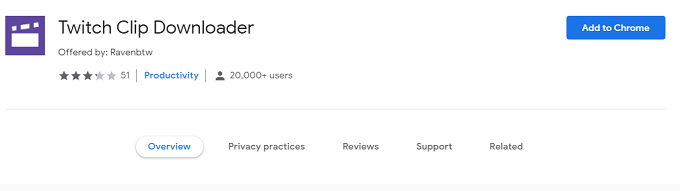
Questa estensione può essere installata in pochi passaggi e aggiunge un'altra opzione durante la visualizzazione di clip, proprio sopra l'opzione Guarda video completo: Scarica clip.Dopo aver installato l'estensione, tutto ciò che devi fare è selezionare Scarica clipe il clip verrà automaticamente salvato sul tuo computer.
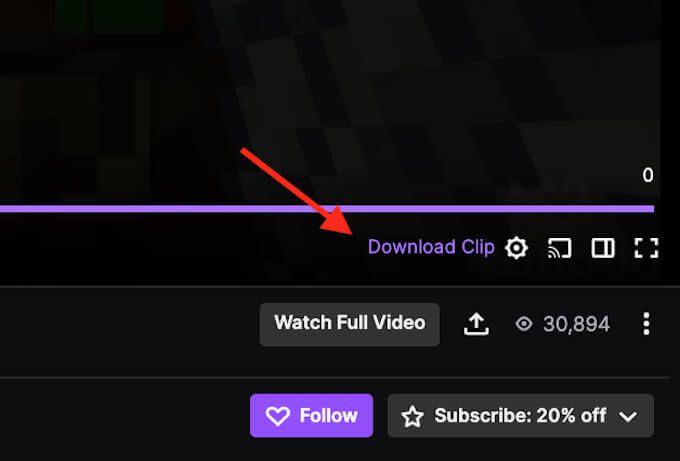
Se hai intenzione di salvare molte clip Twitch diverse, questa estensione è sicuramente un risparmio di tempo.
Come scaricare in batch clip di Twitch con Twitch Leecher
Tutti e tre i metodi precedenti sono utili per scaricare un video alla volta, ma per quanto riguarda le situazioni dove vuoi scaricare tuttii clip su un determinato canale? È qui che entra in gioco Twitch Leecher.
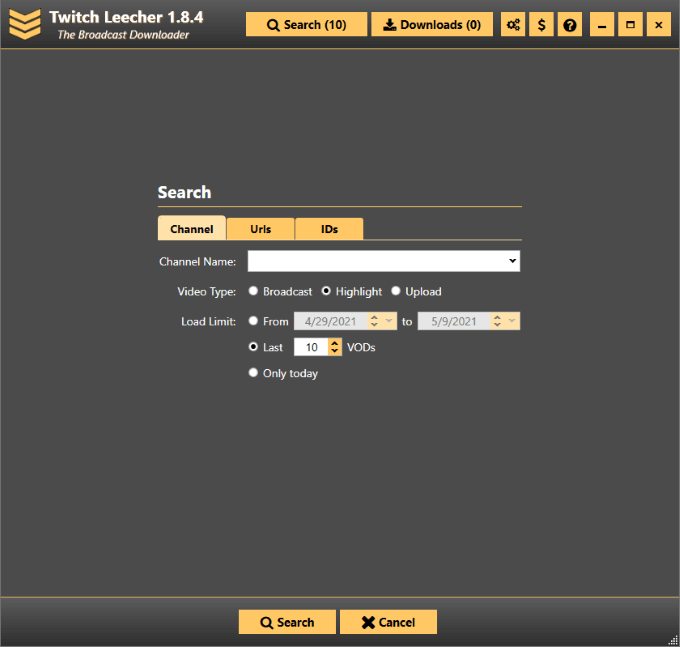
Questo è uno strumento gratuito su Github che ti consente di scaricare più clip contemporaneamente. È sicuro da usare. Tutto quello che devi fare è scaricalo dalla pagina Github ed eseguire il file .exe. Verrà installato sul tuo disco.
Quando apri il programma, ti vengono presentate diverse opzioni. Puoi cercare trasmissioni, momenti salienti o caricamenti su un canale specifico entro un determinato periodo di tempo. Puoi anche cercare URL o ID video specifici.
Puoi inserire più URL o ID alla volta. Dopo averlo fatto, seleziona Cercanella parte inferiore della pagina. La pagina successiva mostrerà tutti i risultati. Puoi selezionare Scaricaaccanto a qualsiasi risultato che desideri salvare sul tuo disco. Passerà temporaneamente alla sezione Downloadnella parte superiore della pagina.
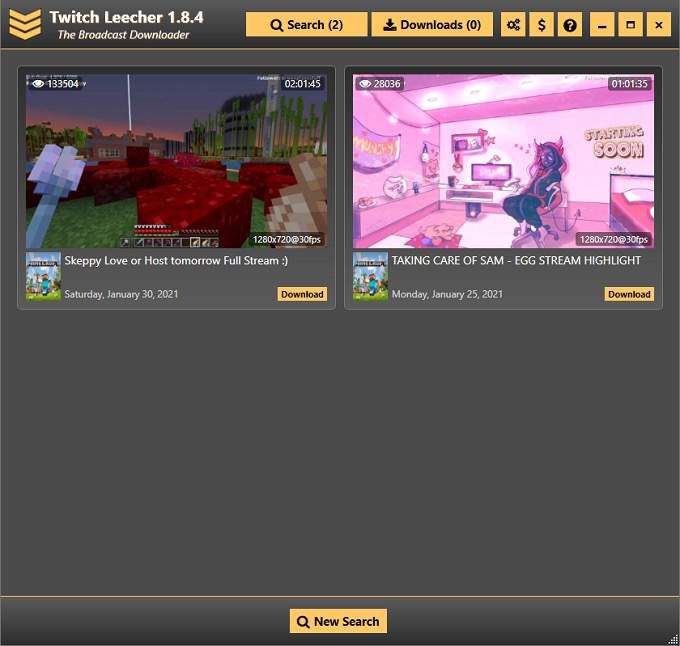
Twitch Leecher semplifica la selezione di più video uno dopo l'altro, invece di navigare tra pagine separate per salvare i file sul disco.
Non aspettare che sia troppo tardi: se hai una clip Twitch preferita, salvala sul tuo disco personale per motivi di conservazione. Puoi sempre caricarlo e condividerlo in seguito, soprattutto se diventa leggenda.